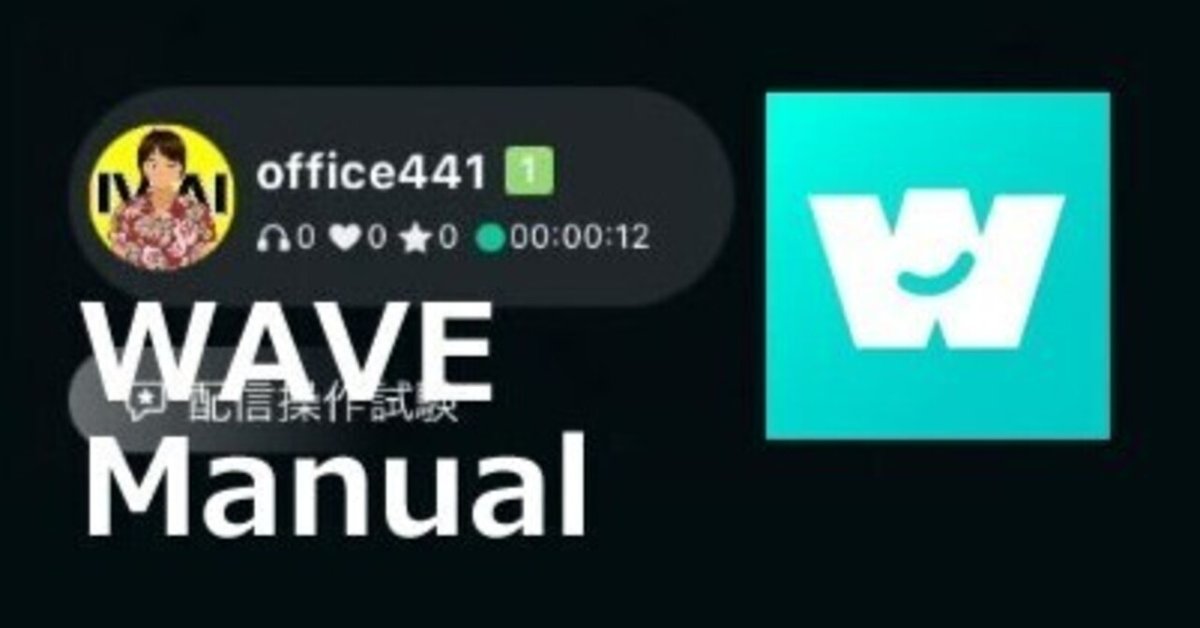
WAVE配信マニュアル
ライブ配信アプリ「17LIVE」の音声専用アプリ「WAVE」の配信方法と手順に、個人的な見解を交えて解説します。2022年9月スタートの新しいアプリです。17LIVEとは、別のアプリになっています。
WAVEでは、声だけの音声配信が行え、現在はiOSとandroidのスマホで利用できます。
配信準備
既に、WAVEに登録済みとして、配信を始める手順を解説します。
最初に、メイン画面の右下にある「+」をタップして、配信準備を開始します。
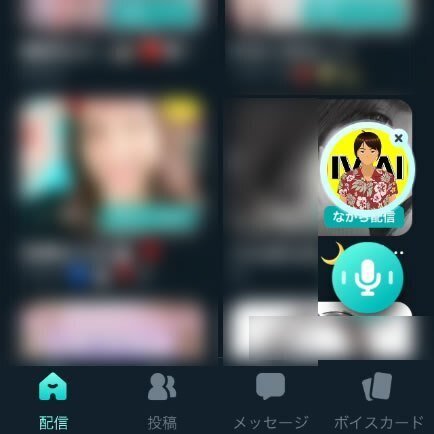
配信準備で設定するのは次の8つです。

タイトル:配信のタイトルです。トップページでサムネイルに表示されます。
配信ジャンル:配信内容でジャンルを選択します。
アナウンス:配信内容の詳細などを入力します。
ステッカー:注意書きなどを入力すると、配信画面の右側に表示されます。
背景画像:配信画面の背景画像を設定します
入室費:有料配信なら金額が設定できます。
プライベート配信:特定なメンバーだけの配信で設定します。
アーカイブに保存:ライブ配信をアーカイブで残せます。
必要なものだけ設定すればOKです。
配信開始~配信中
配信準備が完了したら、一番下にある「配信をはじめる」をタップして、配信を開始します。

配信が始まると、共有リンクメニューが表示されるので、必要に応じて共有リンクを取得します。
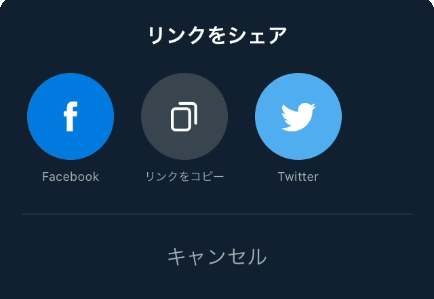
右上のアイコンの隣に、リスナー数、ハートや星の取得数、配信時間が表示されます。
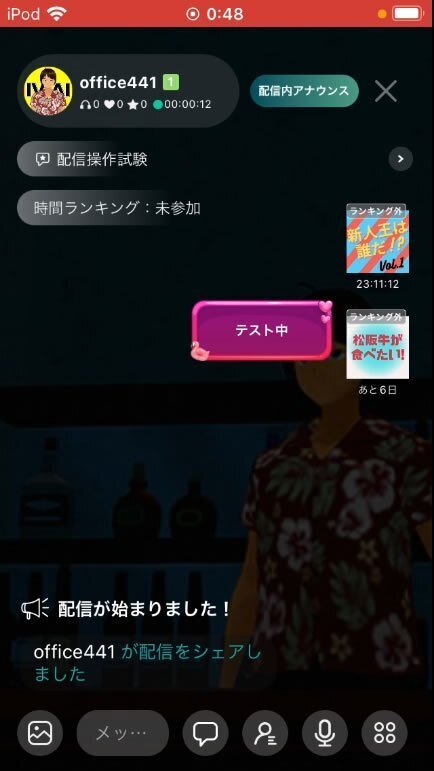
その右の「配信内アナウンス」をタップすると配信準備の「アナウンス」で入力した内容が表示されます。これは、リスナーにも同じように表示されます。
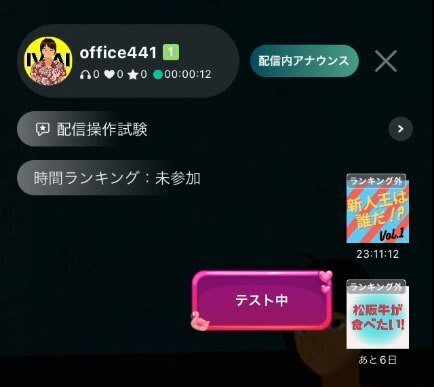
アイコンの下には、配信のタイトル、その下には時間ランキングが表示されます。
右の小さな「>」は、これまでのギフトの履歴を表示します。その下のアイコンは、イベントなどのお知らせです。
画面下のアイコンは左から次の通りです。
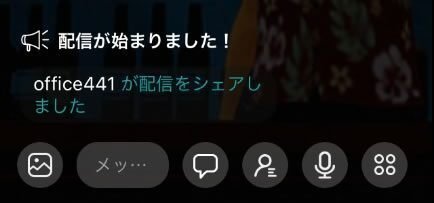
背景画像変更:背景画像を変更できます。
チャット:チャットに入力できます。
ダイレクトメッセージ:フォロアーなどにメッセージが送れます。
リスナー確認:リスナーの確認ができます。
ミュート:マイクをミュートできます。
その他:イヤホンモニタ、グループコール、サポーター、ステッカー、共有リンクが利用できます。
イヤモニでは配信の確認が行え、グループコールではグループ通話ができます。サポーターではコメント管理などの権限をメンバーに付与できます。
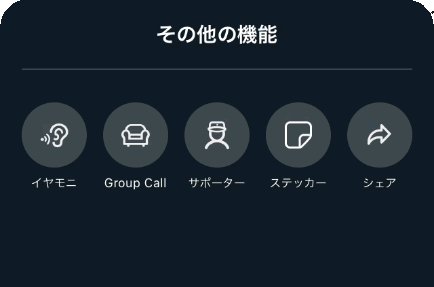
リスナーが入室すると、チャット部分に、リスナーが入室したお知らせが表示されます。
すべてではないですが、本家の17LIVEと同じような機能が、WAVEでも使えて、多機能な配信になってます。
配信終了と個人的な評価
右上の「×」をタップすると配信が終了できます。

音質はいい方ですが、若干音声の遅延が気になります。スマホを複数持っていたり、タブレットがあれば、事前にテストできます。そうでない場合は、配信しながらリスナーに手伝ってもらうといいでしょう。
BGMやSEはないので、必要であればマイクにミックスして配信する工夫が必要です。
まだ、新しいアプリなので、配信者もそれほど多くないので、比較的リスナーが集まりやすいようです。それでも、相互訪問で、多用は告知をした方がいいでしょう。
さらに、カテゴリーや時間帯などをうまく利用すれば、リスナーが集まりやすそうです。
この記事が気に入ったらサポートをしてみませんか?
